Jasne upute značajno pojednostavljuju tijek rada transkripcije, dok se postupak čini jednostavnim. Šest koraka za pretvaranje videozapisa u tekst pomoću Google Docs.
- Priprema videozapisa: Provjerite pristupačnost i jasnoću videozapisa Po potrebi poboljšajte zvuk, razmislite o duljini, upoznajte se sa sadržajem i smanjite pozadinsku buku.
- Otvorite Google Docs: prijavite se u Google Docs, pokrenite novi dokument ili otvorite postojeći, pripremajući radni prostor za transkripciju.
- Omogući glasovno tipkanje: Aktivirajte alat za glasovno tipkanje s izbornika "Alati" kako biste se pripremili za diktiranje video sadržaja u tekst.
- Reprodukcija videozapisa: Počnite reproducirati videozapis s aktivnom značajkom glasovnog tipkanja, podešavajući glasnoću za jasno preuzimanje zvuka od strane mikrofona.
- Uređivanje i pregled: isključite glasovno tipkanje nakon transkripcije, pregledajte ima li pogrešaka u dokumentu i izvršite potrebne ispravke i oblikovanje.
- Spremanje i korištenje transkripcije: Google Docs automatski sprema promjene; Po potrebi preuzmite u preferiranim formatima i podijelite izravno s platforme za suradnju.
Korak 1: Pripremite videozapis
Korisnici bi trebali osigurati da je njihova video datoteka lako dostupna i da se može reproducirati na njihovom računalu kako bi video pretvorila u tekst s Google Docs. Ključno je imati jasan i čujan audio zapis unutar videozapisa jer to značajno povećava točnost postupka transkripcije . Korisnici mogu poboljšati kvalitetu zvuka putem osnovnih alata za uređivanje ili softvera prije nego što nastave ako je potrebno.
Osim toga, urednici bi trebali razmotriti duljinu videozapisa koju namjeravaju prepisati. Dulji videozapisi obično zahtijevaju više vremena za transkripciju, pa je preporučljivo planirati u skladu s tim i izdvojiti dovoljno vremena za postupak.
Nadalje, osiguravanje da videozapis ne sadrži prekide ili pozadinsku buku olakšat će lakši postupak transkripcije. Korisnici bi trebali razmotriti uklanjanje ili minimiziranje ometanja koja utječu na jasnoću zvuka i naknadno utječu na točnost transkripcije.
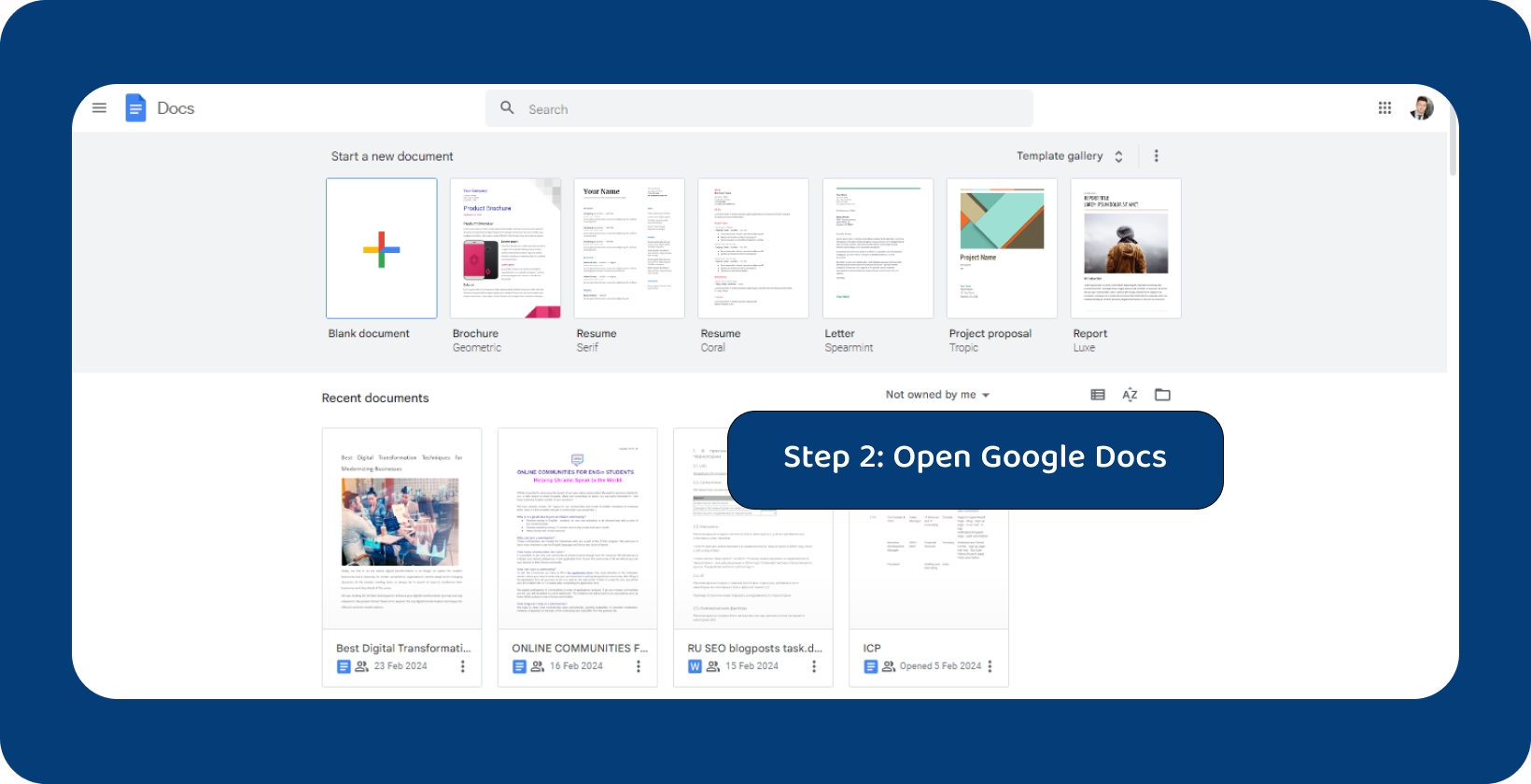
Drugi korak: otvaranje Google Docs
Korisnici moraju otvoriti Google Docs kako bi započeli proces transkripcije. Trebali bi otići do web stranice Google Docs koristeći željeni web preglednik. Zatim se mogu prijaviti pomoću vjerodajnica svog Google računa.
Urednici moraju pokrenuti novi dokument klikom na ikonu "+", koja predstavlja prazan dokument. Alternativno, oni mogu otvoriti jedan iz svoje Google Drive ako više vole raditi unutar postojećeg dokumenta.
Otvaranje Google Docs omogućuje korisnicima da počnu prepisivati svoj video sadržaj. Platforma nudi korisničko sučelje s različitim značajkama za olakšavanje transkripcije, poput mogućnosti oblikovanja teksta i alata za suradnju.
Korisnici su spremni uvesti video sadržaj za transkripciju nakon što pristupe Google Docs.
Osim toga, korisnici mogu otkriti da je korisno koristiti Transkriptor za napredne mogućnosti transkripcije umjesto pretvaranja videozapisa u tekst s Google Docs. Transkriptor pojednostavljuje proces transkripcije svojom visokom kvalitetom
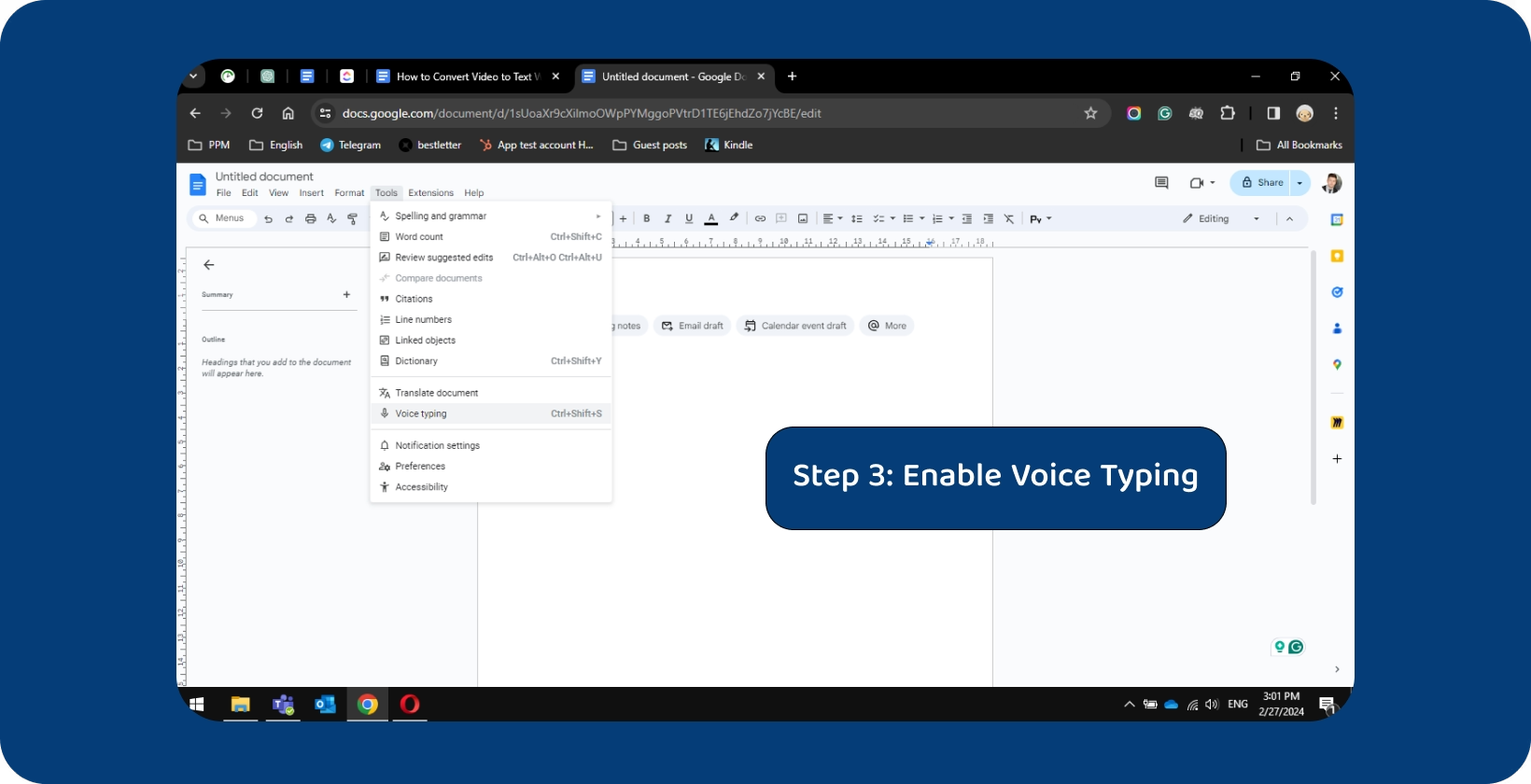
Treći korak: omogućivanje glasovnog tipkanja
Korisnici bi trebali pristupiti alatu povoljno s trake izbornika platforme kako bi omogućili glasovno tipkanje u Google Docs. Moraju neprimjetno aktivirati funkciju glasovnog tipkanja klikom na " Alati " na traci izbornika.
Zatim bi urednici trebali odabrati "Glasovno tipkanje" s padajućeg izbornika koji će se pojaviti. Ova akcija od Google Docs traži da pokrenu značajku glasovnog tipkanja, omogućujući im da prepisuju govorni sadržaj izravno u dokument.
Korisnici će primijetiti ikonu mikrofona koja se pojavljuje na lijevoj strani sučelja dokumenta nakon što je omogućeno glasovno tipkanje. Ova ikona služi kao vizualni pokazatelj da je glasovno tipkanje aktivno i spremno za upotrebu.
Korisnici mogu početi govoriti sadržaj koji žele prepisati, osiguravajući jasnoću i izgovor za točnu transkripciju teksta . Google Docs će izgovorene riječi pretvoriti u tekst u stvarnom vremenu, prikazujući ih izravno unutar dokumenta.
Četvrti korak: reprodukcija videozapisa
Korisnici bi trebali kliknuti ikonu mikrofona unutar sučelja Google Doc da bi aktivirali značajku glasovnog tipkanja. Time se osigurava da je Google Docs spreman za prepisivanje govornog sadržaja tijekom reprodukcije videozapisa.
Urednici bi trebali nastaviti s reprodukcijom videozapisa nakon što je omogućeno glasovno tipkanje. Bitno je osigurati da se zvuk videozapisa čuje na mikrofonu kako bi se olakšala točna transkripcija. U skladu s tim moraju prilagoditi razinu glasnoće zvučnika ili slušalica kako bi postigli optimalnu jasnoću zvuka.
Korisnici mogu pretvoriti videozapis u tekst s Google Docs u stvarnom vremenu dok se videozapis reproducira. Oni bi trebali promatrati napredak transkripcije izravno unutar dokumenta, s tekstom koji se pojavljuje dok govore.
Korisnici imaju fleksibilnost pauziranja, premotavanja unatrag ili premotavanja videozapisa prema potrebi kako bi se osigurala točna transkripcija tijekom reprodukcije. To im omogućuje da ponovno posjete odjeljke videozapisa ili razjasne nejasne audio segmente kako bi poboljšali točnost transkripcije.
Peti korak: uređivanje i pregled
Korisnici bi trebali kliknuti ikonu mikrofona unutar Google Docs da bi deaktivirali značajku glasovnog tipkanja nakon dovršetka transkripcije videozapisa. To označava kraj postupka transkripcije i sprječava nenamjerni unos teksta.
Korisnici bi trebali obratiti posebnu pozornost na sve riječi ili fraze koje su netočno prepisane tijekom faze uređivanja i pregleda. Trebali bi usporediti transkribirani tekst s izvornim videosadržajem kako bi se osigurala točnost i jasnoća.
Trebali bi razmotriti odgovarajuće oblikovanje transkribiranog teksta kako bi se poboljšala čitljivost. To uključuje podešavanje razmaka, interpunkcije i strukture odlomaka za stvaranje poliranog završnog dokumenta.
Osim toga, korisnici bi trebali paziti na kontekstualne nijanse ili atribucije govornika koje zahtijevaju pojašnjenje unutar transkribiranog teksta. Dodavanje primjedbi ili oznaka zvučnika pomoći će čitateljima pružiti kontekst i poboljšati razumijevanje.
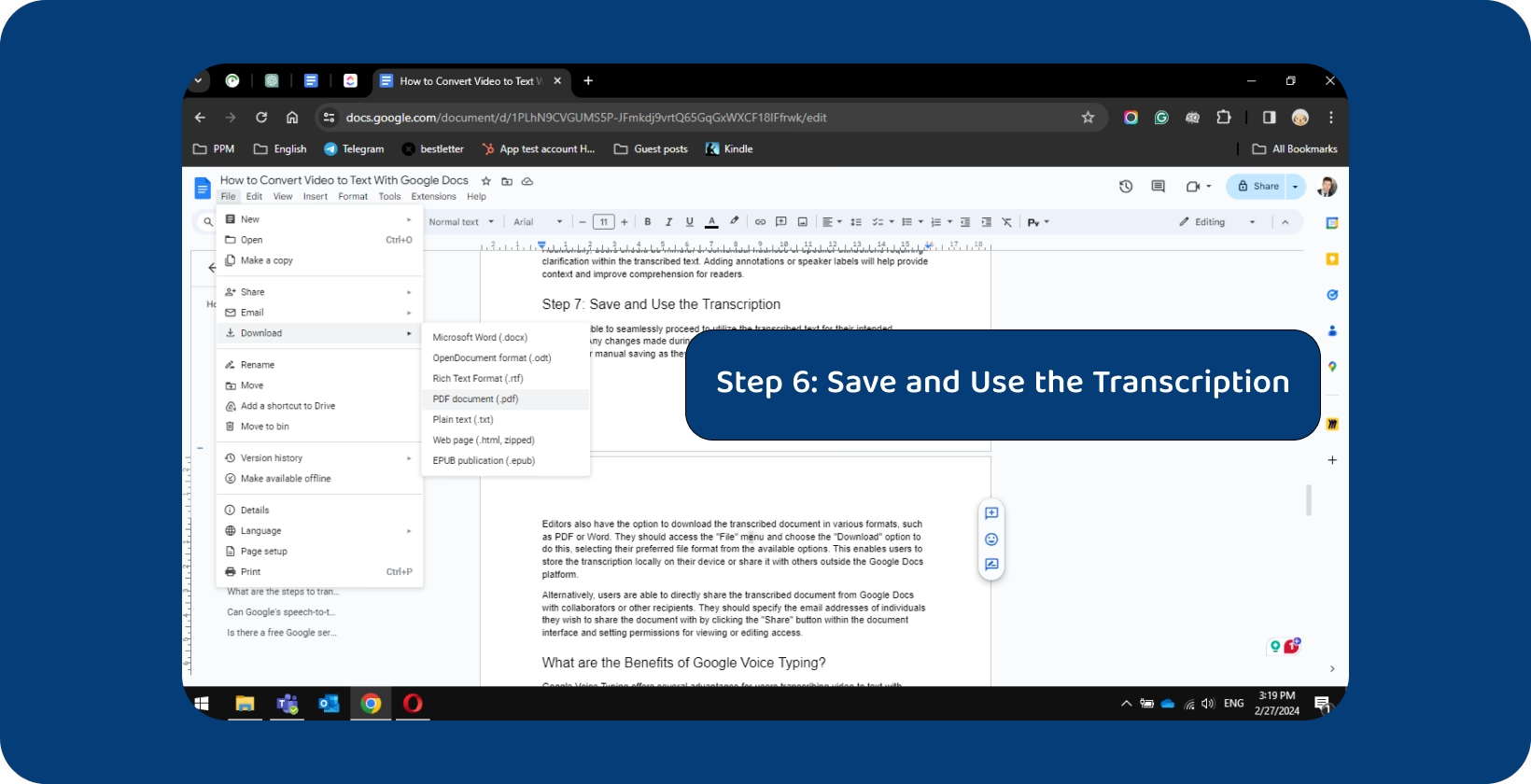
Šesti korak: spremanje i korištenje transkripcije
Sve promjene napravljene tijekom postupka uređivanja automatski se čuvaju bez potrebe za ručnim spremanjem dok se kreću kroz Google Docs.
Urednici također imaju mogućnost preuzimanja transkribiranog dokumenta u različitim formatima, kao što su PDF ili Word . Trebali bi pristupiti izborniku "Datoteka" i odabrati opciju "Preuzmi" za to, odabirom željenog formata datoteke iz dostupnih opcija. To korisnicima omogućuje lokalno pohranjivanje transkripcije na svoj uređaj ili je dijele s drugima izvan Google Docs platforme.
Alternativno, korisnici mogu izravno dijeliti transkribirani dokument iz Google Docs sa suradnicima ili drugim primateljima. Trebali bi navesti adrese e-pošte pojedinaca s kojima žele zajednički koristiti dokument klikom na gumb "Podijeli" unutar sučelja dokumenta i postavljanjem dozvola za prikaz ili uređivanje pristupa.
Koje su prednosti Google Voice tipkanja?
Google Voice tipkanje nudi nekoliko prednosti korisnicima koji prepisuju videozapis u tekst pomoću Google Docs:
- Učinkovitost: Glasovno tipkanje značajno ubrzava proces transkripcije u usporedbi s ručnim tipkanjem, omogućujući korisnicima brže i učinkovitije prepisivanje sadržaja.
- Rad bez upotrebe ruku: urednici prepisuju sadržaj bez potrebe za ručnim tipkanjem, omogućujući iskustvo transkripcije bez upotrebe ruku koje je posebno korisno za osobe s poteškoćama u kretanju ili one koji obavljaju više zadataka odjednom.
- Točnost: Google Voice Tipkanje općenito pruža točne transkripcije, posebno s jasnim zvukom To pomaže smanjiti potrebu za opsežnim uređivanjem i pregledom nakon transkripcije.
- Transkripcija u stvarnom vremenu: Glasovno upisivanje prepisuje govorni sadržaj u tekst u stvarnom vremenu, pružajući trenutne povratne informacije i omogućujući korisnicima da prate napredak transkripcije dok razgovaraju.
- Praktičnost: Glasovno tipkanje eliminira potrebu za specijaliziranim softverom za transkripciju ili dodatnim hardverom, jer je neprimjetno integriran u Google Docs i dostupan sa samo nekoliko klikova.
- Pristupačnost: tipkanje glasom povećava pristupačnost omogućujući osobama s oštećenjima vida ili motora lakše stvaranje pisanog sadržaja.
- Višejezična podrška: Google Voice Tipkanje podržava više jezika, što korisnicima omogućuje prepisivanje sadržaja na željenom jeziku bez potrebe za ručnim prijevodom.
Sve u svemu, Google Voice tipkanje korisnicima nudi praktično, učinkovito i pristupačno rješenje za prepisivanje videozapisa u tekst s Google Docs, čineći postupak transkripcije upravljivijim i pristupačnijim široj publici.
Koji su nedostaci Google Voice tipkanja?
Korisnici bi također trebali biti svjesni ograničenja i potencijalnih nedostataka tipkanja Google Voice :
- Problemi s točnošću: Google Voice Tipkanje se bori s točnim prepisivanjem određenih naglasaka, dijalekata ili tehničkih pojmova, što dovodi do potencijalnih pogrešaka u transkripciji.
- Pozadinska buka: Pozadinska buka značajno utječe na točnost glasovnog tipkanja, što otežava precizno prepisivanje sadržaja u bučnim okruženjima ili s lošom kvalitetom zvuka.
- Ograničena jezična podrška: točnost i performanse razlikuju se ovisno o jeziku, pri čemu neki jezici dobivaju bolju podršku od drugih.
- Nedostatak konteksta: tipkanje glasom bori se za precizno prepisivanje sadržaja koji nema jasan kontekst ili sadrži dvosmislen jezik, što dovodi do netočnosti ili nesporazuma.
- Zahtijeva internetsku vezu: Glasovno tipkanje oslanja se na internetsku vezu da bi funkcioniralo, što znači da korisnici doživljavaju poremećaje ili kašnjenja u transkripciji ako izgube vezu.
- Zabrinutost u vezi s privatnošću: korisnici bi trebali imati na umu potencijalne implikacije na privatnost pri upotrebi glasovnog tipkanja jer Googleovi poslužitelji obrađuju audioulaz radi transkripcije, što izaziva potencijalnu zabrinutost u pogledu sigurnosti podataka i privatnosti.
- Ograničene značajke uređivanja: Korisnicima nedostaju robusnije značajke uređivanja od namjenskog softvera za transkripciju poput Transkriptor, što potencijalno zahtijeva dodatno vrijeme i trud za uređivanje i oblikovanje nakon transkripcije.
Unatoč tim nedostacima, Google Voice Tipkanje ostaje vrijedan alat za zadatke transkripcije unutar Google Docs, nudeći praktičnost i učinkovitost mnogim korisnicima.
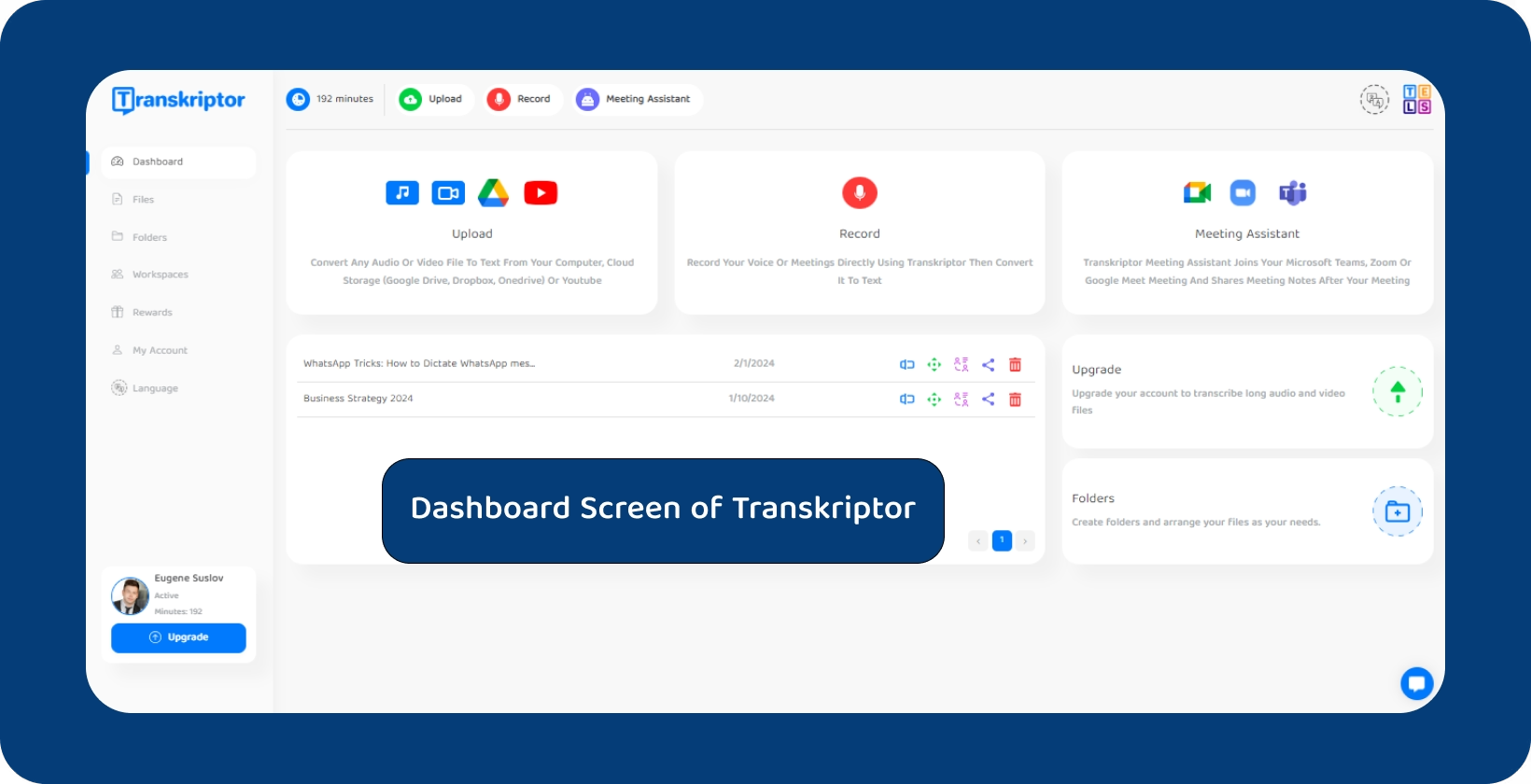
Kako dobiti točnije transkripcije s Transkriptor?
Korisnici bi trebali iskoristiti Transkriptor , pomoćnika s AIpogonom dizajniranog izričito za učinkovito generiranje točnih transkripcija i poboljšanje točnosti transkripcije. Oni su u mogućnosti pojednostaviti svoj tijek rada transkripcije i poboljšati ukupnu produktivnost s njim.
Jedna značajna značajka Transkriptor je njegova sposobnost automatskog uključivanja, snimanja i prepisivanja mrežnih sastanaka . Time se eliminira ručno pisanje bilješki tijekom sastanaka, što članovima tima omogućuje aktivno sudjelovanje u raspravama bez brige o hvatanju svakog detalja.
Osim toga, korisnici se mogu uključiti u konverzacijske interakcije s Transkriptorovim pomoćnikom za AI kako bi dobili trenutne odgovore na upite o razgovorima, videozapisima ili glasovnim snimkama. Time se eliminira potreba za pregledavanjem dugih tekstova ili audio zapisa, čime se omogućuje brz pristup relevantnim informacijama.
Transkriptor podržava transkripciju na više od 100 jezika, omogućujući korisnicima da bez napora prevode transkripte i stvaraju pisani sadržaj na više jezika samo jednim klikom. Ova je značajka praktična za tumačenje snimaka na stranim jezicima i olakšavanje višejezične suradnje.
Transkriptor pojednostavljuje proces transkripcije podržavajući različite formate audio i video datoteka i nudeći jednostavan pristup putem mobilnih aplikacija, proširenja preglednika i integracija virtualnih sastanaka s platformama kao što su Zoom, Microsoft Teamsi Google Meet.
Urednici mogu izvoziti transkripte u različitim formatima, kao što su datoteke s običnim tekstom ili titlovima , osiguravajući kompatibilnost s različitim platformama i aplikacijama. Uz to, Transkriptorov napredni uređivač teksta omogućuje korisnicima da lako isprave i prilagode transkripte.
Jeste li spremni doživjeti besprijekornu transkripciju s Transkriptor? Prijavite se sada za besplatnu probnu verziju i revolucionirajte način pretvaranja videozapisa u tekst s Google Docs!






